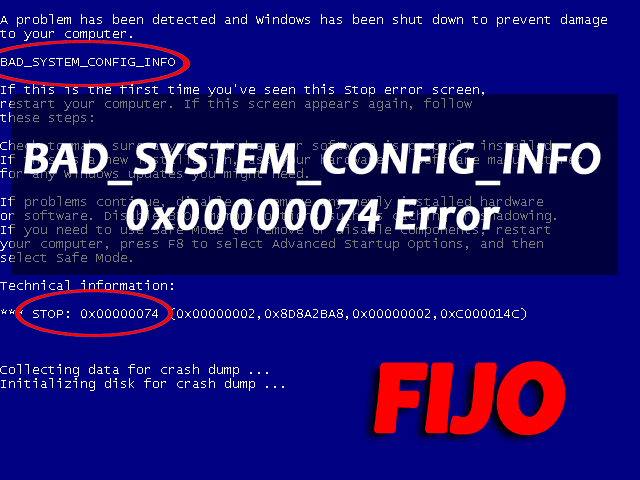
El error BAD_SYSTEM_CONFIG_INFO es una especie de error de pantalla azul de la muerte de Windows, este error comienza a aparecer justo después de actualizar su sistema Windows a Windows 10. No solo los usuarios de Windows 10 sufren este error, sino que los versiones anteriores de Windows 8.1 y 8 también se enfrentaron a este error.
Por lo tanto, este tipo de error puede aparecer en cualquier versión del sistema de Windows, este error puede aparecer con los códigos de error STOP 0x00000074 (0x00000003, 0x00000002, 0x80087000). Por lo tanto, se demuestra que BAD_SYSTEM_CONFIG_INFO puede ser un problema peligroso.
Para resolver dicho error, existen numerosas soluciones proporcionadas en este artículo. Ir a Través ellos cuidadosamente uno por uno para detener el error 0x00000074 y haga que su Windows esté libre de tales errores. A continuación se mencionan algunos síntomas de este error que le permitirán saber si hay un error en su Windows o no.
Síntomas de BAD SYSTEM CONFIG INFO Error:
- Puede aparecer un error de pantalla azul con el mensaje BAD_SYSTEM_CONFIG_INFO con algunos códigos como STOP 0x00000074.
- “La comprobación de errores BAD_SYSTEM_CONFIG_INFO tiene un valor de 0x00000074. Esta comprobación de error indica que hay un error en el Registro “. se visualiza.
- Algunas veces, este error también puede venir con un cuadro emergente que contiene el código de error y estrellarse su PC / computadora portátil. (Este tipo de error ocurre principalmente en versiones antiguas como Windows 7, Vista o XP)
- Se muestra “STOP Error 0x74: BAD_SYSTEM_CONFIG_INFO”.
- Aparece un mensaje de error con un mensaje como “Se ha detectado un problema y se han cerrado las ventanas para evitar daños”.
- El rendimiento del sistema informático se vuelve muy lento y lleva más tiempo responder.
¿Cómo encontrar qué hardware es la causa de la pantalla azul de la muerte?
- Reemplace el hardware.
- Confirme que el firmware del hardware está actualizado.
- Confirme que todo el hardware agregado esté en la lista de Compatibilidad de hardware.
- Visite el sitio web del fabricante para obtener información de soporte.
¿Cómo encontrar qué programa de software es la causa de la pantalla azul de la muerte?
- Asegúrese de que todas las aplicaciones instaladas estén actualizadas, de lo contrario, actualícelas lo antes posible.
- Vuelva a instalar el software.
- Visite el sitio web del desarrollador para obtener información de soporte.
¿Cómo corregir el error 0x00000074 en Windows 10?
Método 1: arreglar el registro de Windows
Este error 0x00000074 también puede ocurrir debido a una configuración incorrecta en el registro. Para arreglar el registro de Windows necesita la unidad flash de instalación de Windows 10.
- Inserte la instalación de Windows 10 en su sistema y luego reinicie.
- Haga clic en Siguiente
- Haga clic en Reparar su computadora
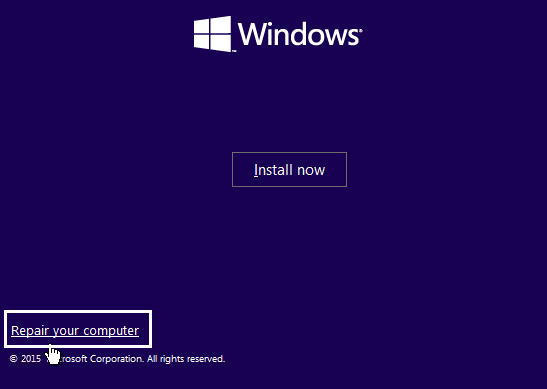
- Haga clic en Solucionar problemas> Opciones avanzadas> símbolo del sistema
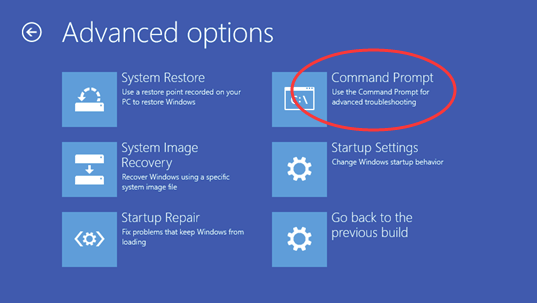
- Ahora escriba los siguientes comandos y presione enter después de cada comando:
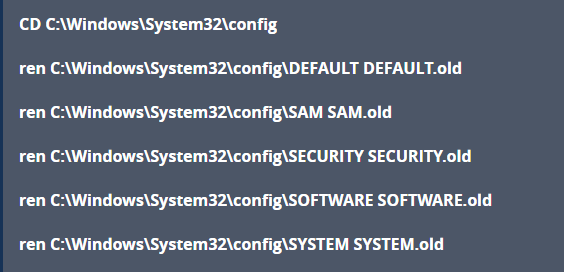
- Escriba los siguientes comandos y presione enter después de cada comando:
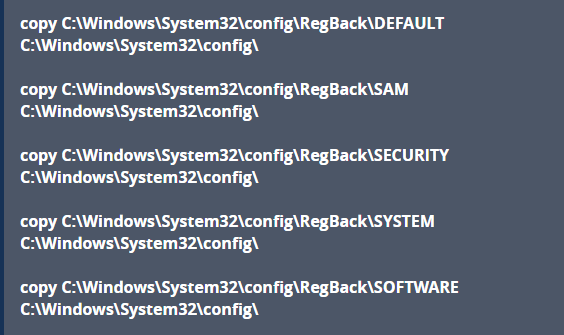
- Cerrar el símbolo del sistema
- Reinicie su Windows y vea si el error 0x00000074 es fijo o no.
Método 2: Prueba de RAM con la herramienta de diagnóstico de memoria de Windows
La herramienta de diagnóstico de memoria de Windows es el software de prueba de memoria incorporado proporcionado por Microsoft, con la ayuda de esta aplicación incorporada puede probar la memoria de su sistema para detectar cualquier tipo de error en Windows Vista, Windows 7, Windows 8 u 8.1 y Windows 10.
- En primer lugar, abra el cuadro de diálogo de ejecución, presione la tecla Windows + R simultáneamente para abrir el comando de ejecución. En la ventana de ejecución, escriba “Mdsched” y luego presione Intro.
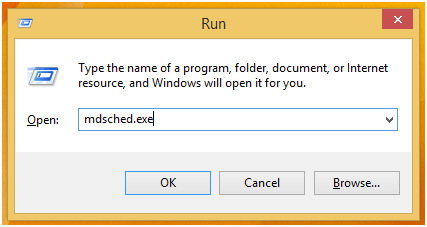
- Verá la ventana Herramienta de diagnóstico de memoria de ventana con dos opciones para seleccionar:
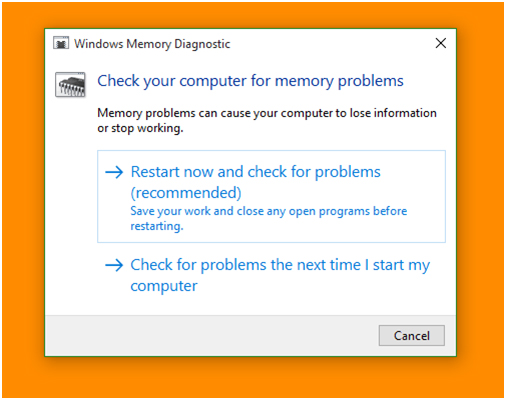
- Elija cualquiera que se adapte a sus condiciones y, justo después de que se inicie su ventana, podrá ver su pantalla de esta manera:
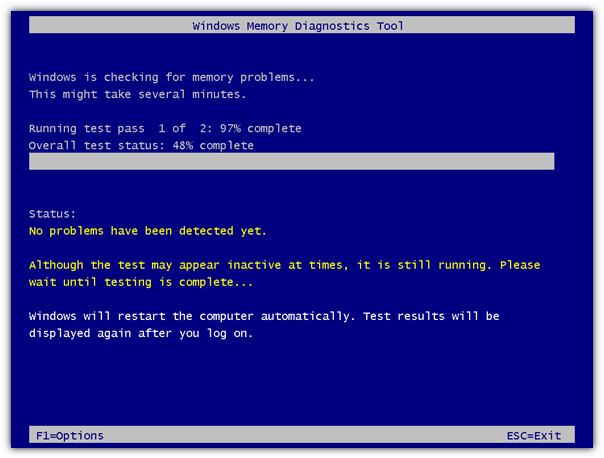
Método 3: intente arreglar el archivo BCD
El error 0x00000074 también puede ser causado si el archivo de configuración de arranque (BCD) está dañado. Intente arreglar el archivo BCD para ingresar a Windows en modo seguro para resolver 0x00000074.
- Inserte la unidad flash de instalación de Windows 10 en su sistema y reiniciar
- Haga clic en Siguiente
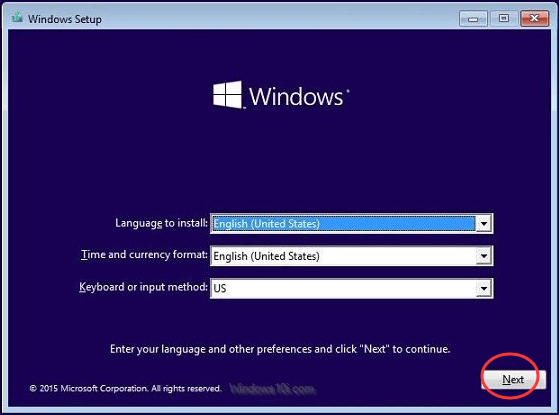
- Haga clic en Reparar su computadora
- En Elegir una opción, haga clic en Solucionar problemas
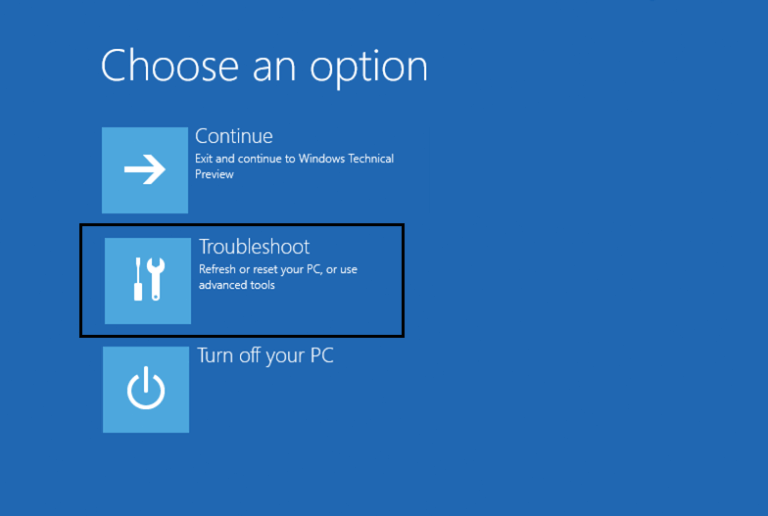
- En Solucionar problemas, seleccione Opciones avanzadas> símbolo del sistema
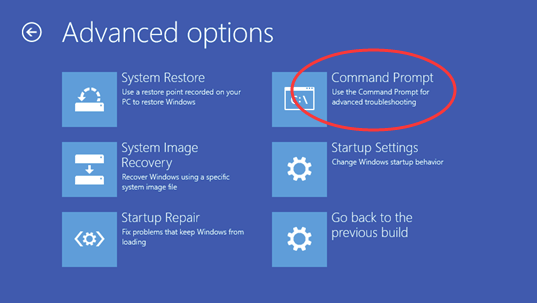
- Escriba los siguientes comandos e ingrese:
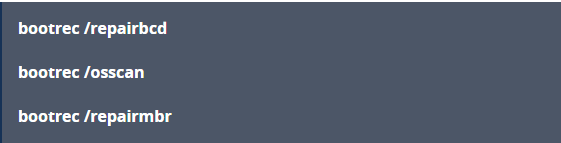
- Ahora, cierre la ventana del símbolo del sistema y reinicie su computadora
Método 4: Actualizar controlador
El error de pantalla azul generalmente surge cuando los controladores son incompatibles con su sistema desactualizado, o no funcionan correctamente, entonces aparece BAD_SYSTEM_CONFIG_INFO y daña su sistema.
Por lo tanto, para corregir el error 0x00000074, se recomienda actualizar su controlador, puede actualizar el controlador visitando el sitio web del fabricante o puede descargarlo del sitio web oficial de Microsoft.
Puede intentar usar Driver Updater para actualizar sus controladores. Escaneará y actualizará automáticamente su controladores con la necesidad de cualquier profesional.
Obtenga Driver Updater de actualizar controladores automáticamente
Método 5: usar Restaurar sistema
Para fijar el error BAD_SYSTEM_CONFIG_INFO puede usar la restauración del sistema. Pero para eso, debe crear un punto de restauración que devolverá su sistema a su estado anterior de funcionamiento. Siga los pasos para hacerlo:
- Para iniciar el sistema, restaure primero Acceso el Reparación automática

- Haga clic en Solucionar problemas> Opción avanzada
- Luego, la Restaurar sistema seleccionado
- Seleccione su nombre de usuario y luego siga las instrucciones en pantalla.
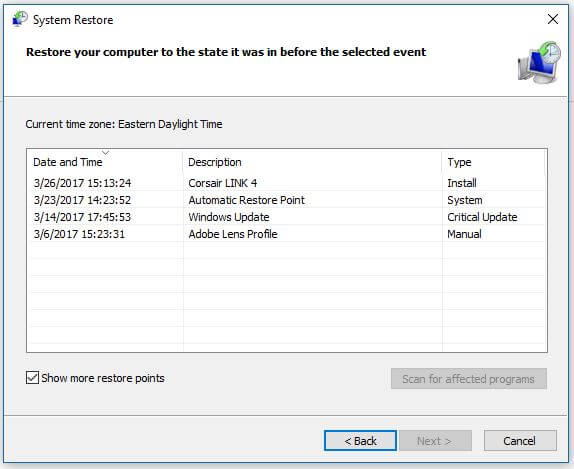
- Marque la casilla “Mostrar más puntos de restauración“
- Haga clic en Siguiente
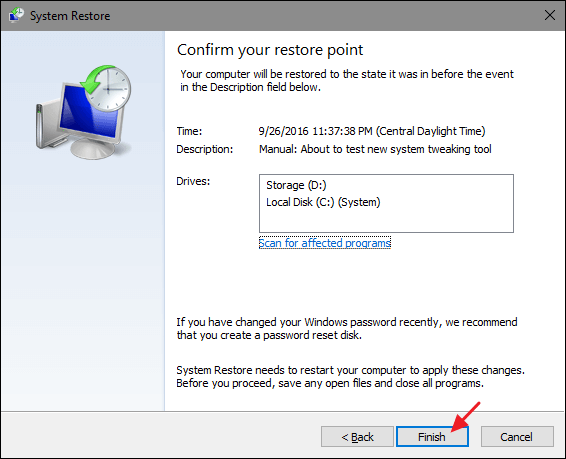
- Después de seleccionar un punto de restauración, haga clic en Finalizar
El sistema restaura que el proceso comenzará ahora, compruebe si el error 0x00000074 es fijo o no.
La mejor y Fácil solución para corregir el error BAD_SYSTEM_CONFIG_INFO
Aunque los métodos manuales consumen mucho tiempo y son riesgosos, debe tener un excelente conocimiento de la computadora. Si le resulta difícil realizar los métodos anteriores, puede intentar ejecutar la PC Reparar Herramienta.
Esta es una de las mejores y más efectivas herramientas que automáticamente escaneará, detectará y fijar errores en su sistema. Ello Soluciona todo tipo de errores relacionados con la PC, como DLL, registro, error de actualización, error de aplicación, error de juego y más.
No solo corrige errores, sino que también mejora el rendimiento de su PC.
Obtenga PC Reparar Herramienta para corregir errores BAD_SYSTEM_CONFIG_INFO
Conclusión
Aquí he proporcionado una amplia información sobre cómo corregir el error 0x00000074. Ahora, es su turno de aplicar los métodos dado uno por uno y superar este error.
Espero que este artículo te haya ayudado a resolver tu error y a hacer que tu Windows esté libre de errores.
Si tiene alguna pregunta o sugerencia sobre este Artículo, no dude en compartirlo con nosotros.
Hardeep has always been a Windows lover ever since she got her hands on her first Windows XP PC. She has always been enthusiastic about technological stuff, especially Artificial Intelligence (AI) computing. Before joining PC Error Fix, she worked as a freelancer and worked on numerous technical projects.